Về cơ bản điểm khác nhau giữa WiFi 2.4GHz và 5GHz đó chính là tốc độ và phạm vi. WiFi 2.4GHz sẽ bổ trợ vận tốc kết nối cao nhất là 450Mbps hoặc 600Mbps còn WiFi 5GHz sẽ bổ trợ vận tốc kết nối lên tới 1300Mbps. Tuy nhiên không phải laptop nào cũng hỗ trợ băng tần 5GHz, hoặc không thể phát giác ra băng tần 5GHz và sẽ tự động sử dụng băng tần 2.4GHz. Bài viết dưới đây sẽ chỉ dẫn bạn chuyển băng tần WiFi 5GHz trên Windows 10.
Cách kiểm tra máy tính hỗ trợ 5GHz không
Bước 1:
Tại giao diện trên máy tính bạn nhập từ khóa vào thanh tìm kiếm cmd và nhấn vào kết quả tìm được.

Bước 2:
Chuyển sang giao diện mới, người dùng nhập lệnh netsh wlan show drivers và nhấn Enter.

Bước 3:
Lúc này bạn sẽ thấy giao diện chạy các loại thông tin. Khi chạy xong bạn tìm đến dòng tin tức Radio types support và thấy các chỉ tiêu kết nối WiFi, nếu:
- 802.11g và 802.11n có tức là hệ thống của bạn chỉ bổ trợ 2.4GHz.
- 802.11n, 802.11g và 802.11b có tức là hệ thống của bạn chỉ hỗ trợ 2.4GHz
- Nếu có cả 2 chuẩn kết nối bên trên và 802.11a hoặc 802.11ac thì máy tính hỗ trợ cả hai băng tần 2.4GHz và 5GHz.

Cách chuyển băng tần 2,4Ghz sang 5Ghz
Bước 1:
Tại giao diện trên máy tính bạn nhấn chuột phải vào tượng trưng start menu rồi chọn Device Manager .

Bước 2:
Chuyển sang giao diện mới bạn nhấn vào mục Network Adapters .

Tiếp đến trong danh sách mở rộng , nhấp chuột phải vào WiFi adapter mà bạn đang sử dụng trên máy tính rồi chọn Properties .

Bước 3:
Tại giao diện danh sách này, bạn nhấn vào tab Advanced . Tiếp đến nhìn xuống cột Property , bạn bấm vào mục Preferred Band hoặc Band .
Nhìn tiếp sang bên cạnh cột Value bấm vào tam giác xổ xuống để chuyển băng tần 2,4Ghz và 5Ghz, nhấn Prefer 5GHz band rồi bấm OK để lưu lại.
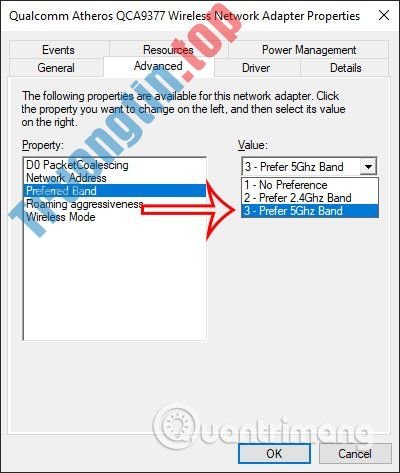
- Band Steering là gì?
- Cách đổi băng tần ưa thích cho Wireless Network Adapter trong Windows
- Ưu điểm và yếu điểm của WiFi 802.11ac 5GHz
- Làm sao để nâng cấp Firmware cho Wireless Router?
- Những “tuyệt chiêu” giúp bức tốc Wifi cho Wireless Router
băng tần WiFi 5GHz,kiểm tra băng tần WiFi 5GHz windows,cách kiểm tra băng tần WiFi 5GHz trên máy tính,cách chuyển băng tần WiFi 5GHz,chuyển đổi sang băng tần WiFi 5GHz
Nội dung Cách chuyển sang băng tần WiFi 5GHz trên Windows 10 được tổng hợp sưu tầm biên tập bởi: Tin Học Trường Tín. Mọi ý kiến vui lòng gửi Liên Hệ cho truongtin.top để điều chỉnh. truongtin.top tks.
Bài Viết Liên Quan
Bài Viết Khác
- Sửa Wifi Tại Nhà Quận 4
- Cài Win Quận 3 – Dịch Vụ Tận Nơi Tại Nhà Q3
- Vệ Sinh Máy Tính Quận 3
- Sửa Laptop Quận 3
- Dịch Vụ Cài Lại Windows 7,8,10 Tận Nhà Quận 4
- Dịch Vụ Cài Lại Windows 7,8,10 Tận Nhà Quận 3
- Tuyển Thợ Sửa Máy Tính – Thợ Sửa Máy In Tại Quận 4 Lương Trên 10tr
- Tuyển Thợ Sửa Máy Tính – Thợ Sửa Máy In Tại Quận 3
- Top 10 Công Ty Thi Công Nội Thất Ở Tại Quận Thủ Đức Tphcm
- Opera Browser 67.03575.9732
- Cách sửa lỗi không thể đổi màu Taskbar trên Windows 10
- 3 cách bật, tắt micro trên máy tính Windows đơn giản, nhanh chóng – Thủ thuật máy tính
- Cách tạo file thông tin hệ thống trong Windows 10








